SysTools XLSX Recovery
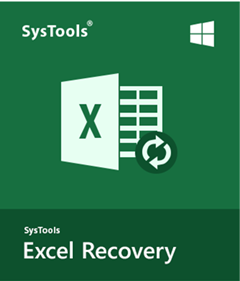
SysTools XLSX Recovery Software是一款顶级的XLSX Repair Tool,可将Excel 2007、2010、2013、2016和2019中损坏的.XLSX文件、工作簿或电子表格恢复到正常状态。XLSX Recovery Tool提供了修复XLSX错误的卓越功能,并通过预览和修复带有多个工作表的XLSX工作簿来执行XLSX文件恢复。
SysTools XLSX Recovery Tool
如何清除损坏的XLSX文件?
您在XLSX文件中找到问题了吗?
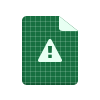
XLSX电子表格损坏
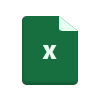
XLSX工作簿损坏
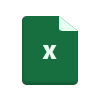
无法读取的文件
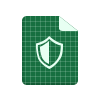
受保护的XLSX工作簿
修复XLSX工作簿或电子表格错误
此XLSX Repair工具能够从工作簿中还原和恢复损坏的.XLSX工作簿或多个电子表格。这将修复通常由于损坏而出现的XLSX错误消息。
如何恢复损坏的XLSX文件?
此XLSX Recovery软件可用于恢复损坏的XLSX文件、工作簿或工作表。对于任何XLSX文件恢复,您需要打开损坏的文件,扫描并预览它们。之后,将文件导出到完好的文件中以消除损坏。此XLSX Recovery Tool允许用户修复以下内容:
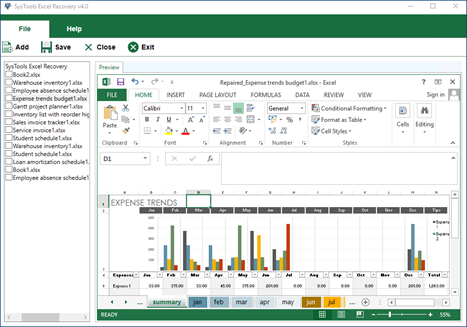
恢复后预览XLSX文件
一旦执行损坏XLSX文件的恢复,就很有可能需要预览文件以进行分析。借助于SysTools XLSX Recovery软件,您可以使用以下功能:
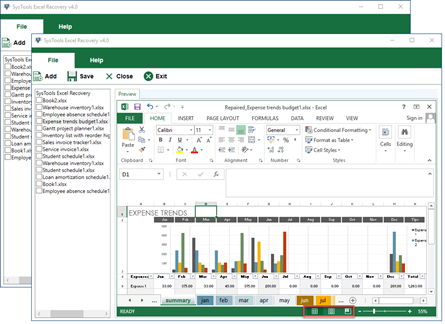
SysTools XLSX Recovery软件的主要功能列表
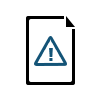
修复损坏的XLSX文件
此XLSX Repair工具用于恢复和修复XLSX文件中的损坏。XLSX Repair软件可以同时恢复单个工作簿或多个工作簿。如果需要修复包含各种损坏电子表格的XLSX文件,则可以使用此XLSX Recovery Tool。除此之外,还可以使用XLSX文件恢复复选框选择所需的XLSX文件。此外,该软件还兼容恢复以下文件及其信息:
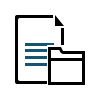
添加文件的3种模式
此XLSX Recovery软件提供了三种不同的选项,可将损坏的XLSX文件或文件夹添加到软件接口中以进行XLSX文件恢复。他们是:
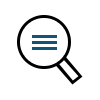
预览和恢复受保护的文件
这个XLSX Repair工具是用这样一个惊人的算法设计的,这使得XLSX Recovery Tool能够预览和恢复受保护的工作簿和工作表。这个特性被证明是非常有益的,因为用户通常使用密码来保证数据的安全,或者只使用可读格式。另外,一些用户选择了一个标记为final的选项,以防止对其进行编辑。此XLSX修复软件可以预览所有受保护的信息和内容,从锁定的单元格并修复它们。除了锁定的单元格之外,您甚至可以预览和修复锁定或无法访问的整个工作簿。
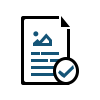
各种预览选项
在此SysTools XLSX Recovery软件的帮助下,您可以在对损坏的文件执行XLSX文件恢复后预览修复文件的整个列表。它还允许查看工作簿及其多个工作表。此XLSX Recovery Tool提供多种预览模式,如Normal View, Page Layout, Page Break Preview,使用户可以轻松分析文件。除此之外,您还可以使用这个惊人的应用程序放大和缩小XLSX文件。
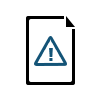
另存为完好的XLSX文件
在恢复损坏的XLSX文件、工作簿或电子表格后,可以将XLSX工作簿保存到另一个正常文件中。要保存恢复的文件,此XLSX Repair 工具允许用户选择所需的文件。保存文件的目标位置完全取决于用户。他们可以浏览系统中所需的位置,也可以创建新的XLSX文件来保存修复的文件。
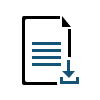
要有Office套件
为了使用这个XLSX Recovery工具,不需要使用Microsoft Excel应用程序。您可以在没有MS Office Suite的情况下修复损坏的.xlsx文件。但是,如果没有MS Excel,则无法预览电子表格或工作簿以及有关恢复的任何详细信息。所以,如果您想在XLSX修复软件中预览文件,您的计算机系统中应该有MS Office套件。
系统规范
硬盘空间:需要10 MB的可用硬盘空间
内存:建议1 GB
处理器:英特尔奔腾1 GHz处理器(x86、x64)或同等处理器
先决条件
操作系统
Windows 2000、2003、2008、XP、Vista、Windows 7/8/8.1、2008/2012、Windows 10(32位和64位)
演示版和完整版的比较
|
特点 |
演示版 |
完整版 |
|
加载XLSX文件 |
V |
V |
|
解决XLSX损坏 |
V |
V |
|
修复损坏的XLSX文件 |
V |
V |
|
预览恢复的XLSX文件 |
V |
V |
|
支持MS Excel 2019、2016、2013、2010、2007版本 |
V |
V |
|
保存恢复的XLSX文件 |
仅预览 |
V |
常见问题解答
如何使用此SysTools XLSX Recovery Tool?
要使用SysTools XLSX Recovery软件,请执行以下步骤:
步骤1:在系统上下载并运行XLSX Repair工具。
步骤2:选择单个.xlsx文件/多个文件进行XLSX文件恢复
步骤3:选中“使用损坏的.xlsx文件”复选框并单击“Repair”按钮。
步骤4:现在,您可以使用多个工作表预览已损坏的XLSX工作簿。
步骤5:最后,选择目标位置并保存恢复的XLSX文件。
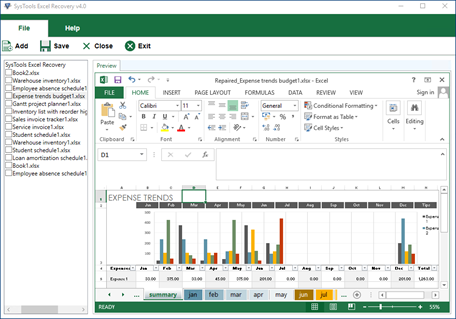
一次可以恢复多少个XLSX文件?
SysTools XLSX Repair软件可以一次恢复多个XLSX工作簿及其电子表格。但是,您可以逐个处理任意数量的文件。
此软件是否支持使用Excel 2016工作簿?
是的,此XLSX Recovery软件兼容2007年以上至2016年和2019年最新版本的所有Office套件。
这个软件可以恢复XLSX文件中存储的所有电子表格吗?
是的,此XLSX Repair工具可从单个工作簿中恢复损坏的.XLSX电子表格,并将其保存在正常的XLSX文件中。
恢复损坏的XLSX文件需要使用MS-Office套件吗?
不需要,您可以在没有MS Office 套件的情况下恢复被损坏或损坏的XLSX工作簿。但是,为了预览文件,Office套件是必要的。
客户评价
“这个XLSX Repair软件通过一个平滑的程序恢复了我损坏的电子表格,没有任何并发症。关于这个产品,我最喜欢的部分是它的简单性和额外的普通功能,这使得它绝对值得。我真的很想感谢并感谢所有SysTools的开发团队!!”
Sophia Turnner,美国
财务助理
“由于软件开发组织的兴起,我很难选择正确的解决方案来恢复XLSX工作簿。我正在寻找合适的工具,但没有找到。然后,我的一个朋友建议我使用SysTools XLSX Recovery工具。考虑到他的建议,我尝试了这个XLSX Repair软件,并获得了成功的经验。现在,我对这个工具的性能感到非常满意和印象深刻。”
Amy Elton,纽约
注册会计师
“在使用这个XLSX Repair工具之前,我对这个XLSX文件恢复工具的能力表示怀疑。但是,当我尝试免费版本的软件时,我对它修复XLSX错误消息的高潜力感到震惊。然后,我购买了SysTools XLSX Recovery软件的完整版本,并修复了一个工作簿中所有损坏的XLSX电子表格。感谢开发人员和技术团队创造了如此优秀的作品。我喜欢您的工具。”
Ginger Watson,委内瑞拉
会计助理
“XLSX Recovery软件是一个高级工作簿恢复实用程序,它提供了多种创新功能。我对这个应用程序嵌入的各种预览模式非常满意。因为,它还帮助我预览和恢复受保护的工作簿、工作表和锁定的单元格内容。感谢您开发这个令人惊叹的XLSX Recovery Tool。”
Samantha Dixon,俄亥俄州
客户经理